Word'de kırpma işaretlerini hızlıca nasıl gösterir veya gizlersiniz?
Word belgelerindeki kırpma işaretleri, yazdırılabilir alanın kenarlarını belirtmek için kullanışlıdır ve bu özellikle tasarım ve düzen görevleri için faydalı olabilir. Ancak, belgenizin içeriğine daha iyi odaklanmak veya yazdırmaya hazırlamak için bu kırpma işaretlerini gösterme veya gizleme ihtiyacı duyabileceğiniz zamanlar olabilir.
Bu eğitimde, Word'de kırpma işaretlerini hızlıca gösterme veya gizleme adımlarını size rehberlik edeceğiz, böylece çalışma alanınızı ihtiyaçlarınıza göre özelleştirebilirsiniz.
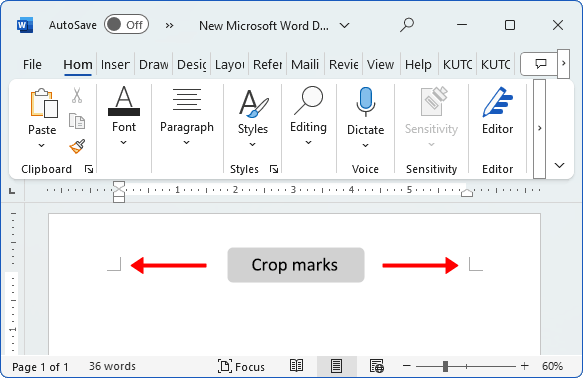
Word İçin Önerilen Verimlilik Araçları
Kutools for Word: AI 🤖 ile entegre, 100 den fazla gelişmiş özellik sayesinde belge işleme sürenizi %50 tasarruf edin.Ücretsiz İndirme
Office Tab: Word (ve diğer Office araçlarına) tarayıcı benzeri sekmeler getirir, çoklu belge gezintisini basitleştirir.Ücretsiz İndirme
Word Ayarları ile kırpma işaretlerini gösterme veya gizleme
- Dosya sekmesine tıklayın, ardından Ayarlar'ı seçin.
- Word Ayarları penceresinde, Gelişmiş'i tıklayın ve ardından Belge İçeriğini Göster altında Kırpma İşaretlerini Göster'i işaretleyin veya işaretini kaldırarak kırpma işaretlerini gösterin veya gizleyin.

Office Tab: Word, Excel, PowerPoint gibi programlara sekmeli arayüzler getirir... |
İş akışınızı şimdi geliştirin. Office Tab hakkında daha fazla bilgi edinin Ücretsiz İndir |
Kutools for Word ile kırpma işaretlerini gösterme veya gizleme
Kutools for Word kullanmak, kırpma işaretlerinin ve diğer biçimlendirme veya belge içeriklerinin ekranını yönetmeyi kolaylaştırır. Kutools, görüntü ayarlarını tek bir konumda toplayarak kullanıcıların birden fazla Word menüsüne gitmeden kırpma işaretlerini ve diğer biçimlendirme işaretlerini hızlıca göstermesine veya gizlemesine olanak tanır.
Kırpma işaretlerini göstermek veya gizlemek için şu adımları izleyin:
- Kutools Plus > Görüntü Ayarları'na tıklayın.

- Görüntü Ayarları penceresinde:
- Kırpma İşaretlerini işaretleyerek kırpma işaretlerini gösterin veya işaretini kaldırarak gizleyin.
- Kapat'a tıklayın.

Sonucu aşağıdaki gibi görüntüleyin:
 |
 |
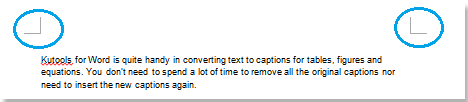 |
Bu özellik hakkında daha fazla bilgi için şu sayfayı ziyaret edin: Word'de hızlıca biçimlendirme işaretlerini gösterme / gizleme veya değiştirme (paragraf işaretleri ve gizli metin).
İlgili makaleler:
- Word'de sekme karakterlerini gösterme veya gizleme
- Word'de biçimlendirme işaretlerini gösterme veya gizleme
- Word'de paragraf işaretlerini gösterme veya gizleme
- Word'de tüm gizli metinleri hızlıca gösterme veya gizleme
En İyi Ofis Verimliliği Araçları
Kutools for Word - Word deneyiminizi 100 dikkate değer özellik ile geliştirin!
🤖 Kutools AI Features: AI Assistant / Real-Time Assistant / Süper Parlat (Biçimi Koru) / Süper Çeviri (Biçimi Koru) / AI Redaksiyon / Yapay Zeka Düzeltme...
📘 Belge Uzmanlığı: Sayfaları Böl / Belgeleri Birleştir / Aralığı PDF/TXT/DOC/HTML gibi çeşitli biçimlerde Dışa Aktar / Toplu PDF Dönüştürme...
✏ Metin Düzenleme: Birden fazla Dosyada Toplu Bul ve Değiştir / Tüm Resimleri Yeniden Boyutlandır / Satırları ve Sütunları Tabloyu Çevir / Tabloyu Metne Dönüştür...
🧹 Zahmetsiz Temizlik: Fazla Boşlukları Kaldır / Bölüm Sonlarını Kaldır / Metin Kutularını Kaldır / Bağlantıları Kaldır / Diğer kaldırma araçları için Kaldır grubuna göz atın...
➕ Yaratıcı Ekler: Binlik Ayırıcıları Ekle / Onay Kutuları Ekle / Radyo Düğmeleri Ekle / QR Kodu Oluştur / Barkod Oluştur / Birden fazla Resim Ekle / Daha fazlasını Ekle grubunda keşfedin...
🔍 Hassas Seçimler: Belirli Sayfa / Tabloları / Şekilleri / Başlık Paragraflarını tam olarak seçin / Daha fazla Seç özelliği ile gezinmeyi geliştirin...
⭐ Özel Geliştirmeler: Herhangi bir Aralığa Hızla Git / Tekrarlayan Metni Otomatik Ekle / Belge Pencereleri arasında geçiş yap /11 Dönüşüm aracı...
🌍 40+ Dil Desteği: Kutools'u tercih ettiğiniz dilde kullanın – İngilizce, İspanyolca, Almanca, Fransızca, Çince ve40'tan fazla dil destekleniyor!

✨ Kutools for Office – Tek kurulumda beş güçlü araç!
Şunları içerir: Office Tab Pro · Kutools for Excel · Kutools for Outlook · Kutools for Word · Kutools for PowerPoint
📦 Tüm5 araca tek bir pakette sahip olun | 🔗 Microsoft Office ile sorunsuz entegrasyon | ⚡ Zamanı Kaydet ve anında verimliliği artır
En İyi Ofis Verimliliği Araçları
Kutools for Word - 100+ Word için araçlar
- 🤖 Kutools AI Features: AI Assistant / Real-Time Assistant / Süper Parlat / Süper Çeviri / AI Redaksiyon / Yapay Zeka Düzeltme
- 📘 Belge Uzmanlığı: Sayfaları Böl / Belgeleri Birleştir / Toplu PDF Dönüştürme
- ✏ Metin Düzenleme: Toplu Bul ve Değiştir / Tüm Resimleri Yeniden Boyutlandır
- 🧹 Zahmetsiz Temizlik: Fazla Boşlukları Kaldır / Bölüm Sonlarını Kaldır
- ➕ Yaratıcı Ekler: Binlik Ayırıcıları Ekle / Onay Kutuları Ekle / QR Kodu Oluştur
- 🌍 40+ Dil Desteği: Kutools sizin dilinizde –40'tan fazla dil desteği!


